-
* Tutoriel 126 *
*PROLOGUE *
Ce tutoriel a été réalisé avec Corel X12 mais il peut être fait avec les autres versions de psp. Suivant la version de Corel utilisée, vous risquez d’obtenir des résultats différents. Un grand merci à mes traductrices qui font voyager mes tutoriels de part le monde ainsi qu’aux tubeurs/tubeuses sans qui ce travail n’aurait pas pu se faire. Les tubes utilisés dans ma version me viennent de divers groupes de partage et/ou de mes recherches sur le net. Ils sont à usage unique pour ce tutoriel et ne doivent pas être partagés ou pris pour resservir dans vos propres tutoriels. Ce tutoriel est issu de mon imagination. Toute ressemblance avec un autre tutoriel ne serait que pure coïncidence. Par respect ne pas le diffuser sur vos sites, blogs ou forums sans mon accord. (N’oubliez pas de signer vos créations afin d’éviter le plagiat (de plus en plus courant malheureusement). Si vous mettez vos réalisations d’après l’un de mes tutoriels sur vos sites, blogs, groupe et forum pensez à mettre le lien menant vers ce tutoriel. ) Merci pour votre compréhension. Amusez-vous bien.
Un clic sur le drapeau pour accéder à la traduction souhaitée.
N'hésitez pas à me prévenir si vous rencontrer le moindre souci avec ce tutoriel.



*MATÉRIEL*
4- Sélections (A enregistrer dans le dossier Sélections de PSP) -
1 - Texture Canvas Simple ( A enregistrer dans le dossier Textures de PSP) -
2 -Masques ( 1131165.jpg - Gabry-Mask 1-16.jpg à ouvrir dans psp) -
NON FOURNI :
Pour ma 1ière version :
1 - image paysage ( Google Image) -
1- Femme - 1424-Azalée.png ( Reçu groupes de partage ) -
2- Worart 27Bis - 1 Deco ( trouvé sur le net ) -
Pour ma 2ième version :
1 - image paysage ( Google Image) -
1 - personnage sous licence : *Tropical-Breeze-17* By Vadis PicsForDesign -
1 Déco ( trouvé sur le net ) -
*FILTRES NÉCESSAIRES *
MuRa’S Meister : (Cloud ) -
Alien Skin Eye Candy 5: Impact: (Glass ) -
Filter Factory S: (Itsa Edge Thing) - L en K’s : (Djin) -
VM Toolbox : (Zoom Blur) -
Page de filtres de Renée avec son aimable autorisation . Merci Renée :
* IMPORTANT *
1 - Compter approximativement une heure pour l’exécution de ce tutoriel sans compter la recherche de vos tubes. Niveau de difficulté : Moyenne -
2- Pour celles et ceux qui auraient des soucis pour voir mes captures d’écran :
Une astuce :
Il suffit de cliquer sur la capture en question et elle s’affiche en grand ensuite faire retour en arrière pour revenir sur le tutoriel -
3- Selon les versions de paint shop pro les effets peuvent être différents -
4-N'hésitez pas à changer le mode mélange des calques, en fonction de vos tubes et couleurs - Enregistrer souvent votre travail -
Choisir 2 couleurs en harmonies avec votre tube principal :
Pour ma 1ière Version :
Avant-plan (AVP) : #591112 - Arrière-plan (ARP) : #afaa59 - 3ième couleur : #ffffff
Pour ma 2ième Version :
Avant-plan (AVP) : #4e517c - Arrière-plan (ARP) : #aed0ec -3ième couleur: #f2d5b0
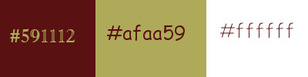 ==>2ieme version
==>2ieme version
Voilà c’est parti … on commence !
*ETAPE 1 *
Ouvrir votre image paysage. Y prélever couleur foncé AVP et couleur claire ARP -
Votre palette couleur se présente ainsi :
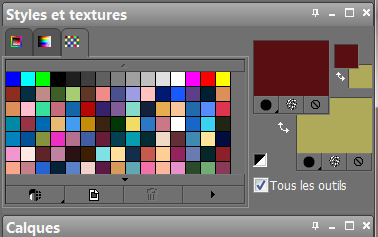
Ouvrir un calque transparent de 950/600. Sélection==>sélectionner tout.
Edition==>copier/coller votre image Paysage dans la sélection -
Sélection==>désélectionner tout -
*ETAPE 2 *
Effet d’image==>mosaïque sans jointure==>configuré ainsi :
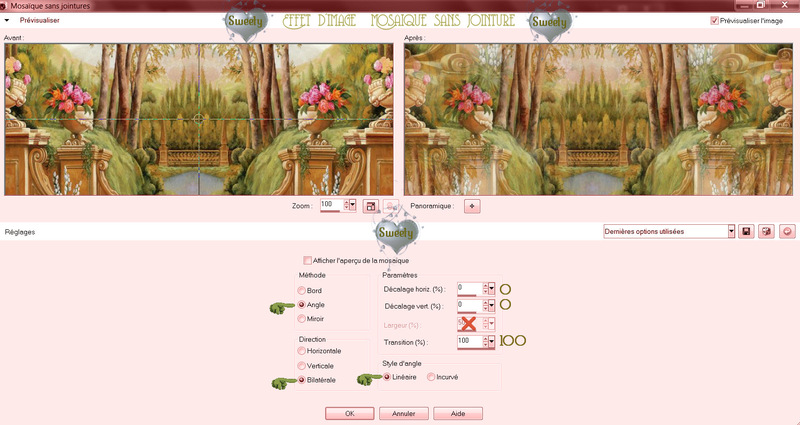
Réglage==>flou==>flou radial==>configuré ainsi :

Effet de texture==>texture==>canvas simple==>configuré ainsi :
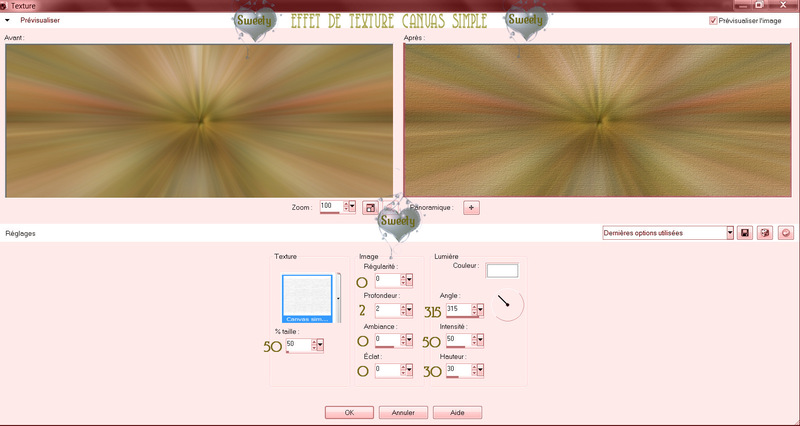



*ETAPE 3 *
Calque==>nouveau calque…
Effet module externe==>MuRa’S Meister==>Cloud==>configuré ainsi :
 Calque==>nouveau calque de masque à partir d’une image==>configuré ainsi :
Calque==>nouveau calque de masque à partir d’une image==>configuré ainsi :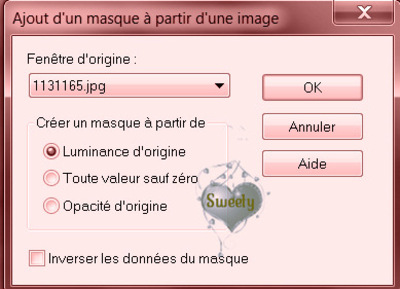
Effet de bord==>accentuer. Calque==>fusionner le groupe -
*ETAPE 4 *
Outil==>sélection==>sélection personnalisée==>configurée ainsi :
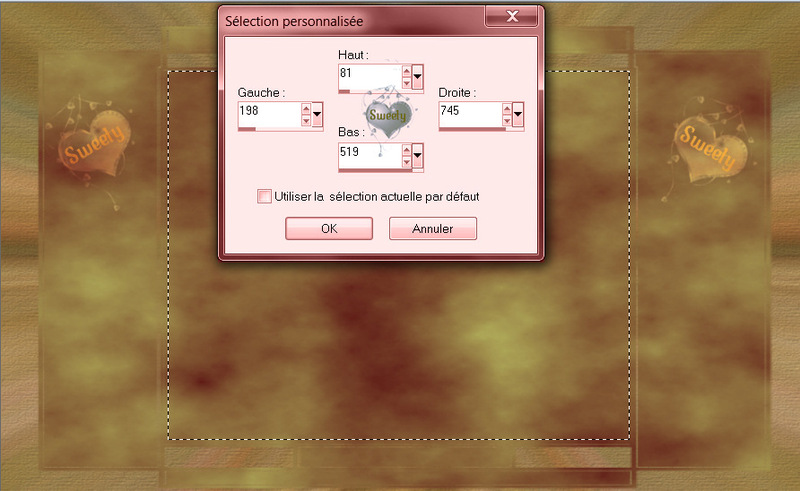 Edition==>effacer ou supprimer au clavier -
Edition==>effacer ou supprimer au clavier -Calque==>nouveau calque==>agencer==>déplacer vers le bas -
Edition==>copier/coller dans la sélection votre image paysage -
Sélection==>désélectionner tout -
*ETAPE 5 *
Outil==>sélection==>charger à partir du disque la sélection 1 -
Retourner sur le calque juste au dessus (Groupe Raster 2) -
Edition==>effacer ou supprimer au clavier -
Edition==>copier/coller comme nouveau calque votre image paysage-
Ou faire : (Calque nouveau calque Edition==>copier/coller dans la sélection
votre image paysage c’est ce que j’ai fais pour ma 2ième version) -
Opacité du calque à 50 % ou autre selon votre paysage -
NB : (Pour ma 2ième version j’ai mis l’opacité à 65 %) -
Sélection==>inverser. Edition==>effacer ou supprimer au clavier -
De nouveau==>sélection==>inverser. Garder la sélection active…
*ETAPE 6 *
Toujours sur le même calque…
Effet de texture==>texture==>Idem étape 2 (toujours en mémoire) -
Effet module externe==>Alien Skin Eye Candy 5==>Impact==>Glass :
 Sélection==>désélectionner tout. Calque==>agencer==>déplacer vers le bas -
Sélection==>désélectionner tout. Calque==>agencer==>déplacer vers le bas -Nos calques et notre tag se présentent ainsi :
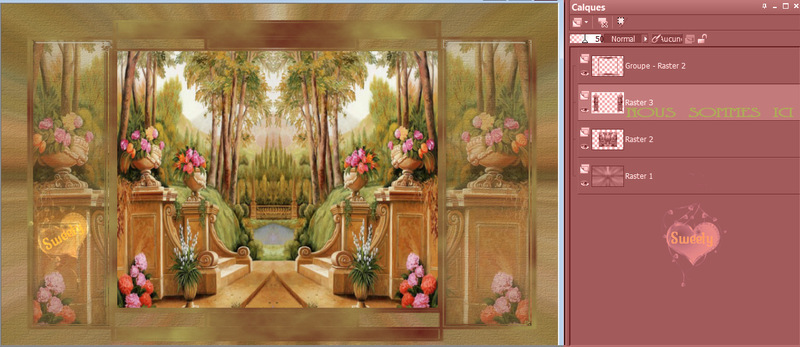



*ETAPE 7 *
Nous sommes sur Raster 3…Se positionner sur le calque juste en dessous (Raster 2) -
Outil==>sélection==>sélection personnalisée==>idem étape 4 (toujours en mémoire) -
Calque==>dupliquer ce calque…
Effet de réflexion==>kaléidoscope==>configuré ainsi :

NB : Attention selon votre image paysage il se pourrait que l’effet
ne soit pas identique à mon modèle 1. Aucune importance car c’est bien
de voir des effets différents des uns des autres non ?
Sélection==>désélectionner tout -
Outil==>sélection==>charger à partir du disque la sélection 2 -
Edition==>effacer ou supprimer au clavier. Calque==>nouveau calque -
Edition==>copier/coller dans la sélection votre image paysage ou autre -
Sélection==>inverser -
Effet 3D==>Ombre Portée : 0/0/80/40/ Noire/Ombre sur le nouveau calque non cochée
Calque==>agencer==>déplacer vers le bas -Sélection==>désélectionner tout -
*ETAPE 8 *
Nos calques et notre tag se présentent ainsi :

Nous sommes sur le 3ième calque en partant du bas (Raster 4) -
Se positionner sur le calque juste en dessus (Copie de Raster 2) -
Effet module externe==>Alien Skin Eye Candy 5==>Impact==>Glass :
(Idem étape 6 toujours en mémoire) -
Aller tout en haut de la pile (Groupe – Raster 2) -
Effet module externe==>Filter Factory S==>Itsa Edge Thing==>configure ainsi:

Effet 3D=>Ombre Portée : 0/0/40/20/ Couleur AVP/Ombre sur le nouveau calque non cochée -
*ETAPE 9 *
Toujours sur le calque du haut (Groupe – Raster 2) -
Effet module externe==>L en K’s==>Djin deux fois==>configure ainsi :

Dans la palette des couleurs faire un dégradé linéaire configuré ainsi :

Sélection==>charger à partir du disque la sélection 3 -
Passer sur le calque tout en bas de la pile (Raster 1) -
Transformer la sélection en calque. Calque==>agencer==>placer en haut de la pile -
Outil==>pot de peinture==>remplir avec le dégradé -
Effet module externe==>Alien Skin Eye Candy 5==>Impact==>Glass :
(Idem étape 6 toujours en mémoire)
Calque==>agencer==>déplacer vers le bas. Sélection==>désélectionner tout -



*ETAPE 10 *
Fermer l’œil du calque du fond (Raster 1) -
Aller sur n’importe quel autre calque==>Fusionner les calques visibles -
Ouvrir l’œil du calque du fond (Raster 1) -
Calque==>nouveau calque-
Outil==>pot de peinture==>remplir de la couleur blanche -
Calque==>nouveau calque de masque à partir d’une image==>configuré ainsi :

Calque==>fusionner le groupe -
Effet d’image==>mosaïque sans jointure==>configuré ainsi :
 Calque==>agencer==>déplacer vers bas -
Calque==>agencer==>déplacer vers bas -Mode de ce calque * recouvrement *. Opacité de ce calque à 95 % -
NB : (pour ma 2ième version j’ai choisi ma couleur 3. J’ai mis le
Mode de ce calque sur * Eclaircir * Opacité de ce calque à 95 %)-
*ETAPE 11 *
Se positionner sur le calque de dessus en haut de la pile (Fusionné) -
Effet de distorsion==>distorsion de l’objectif==>configuré ainsi :
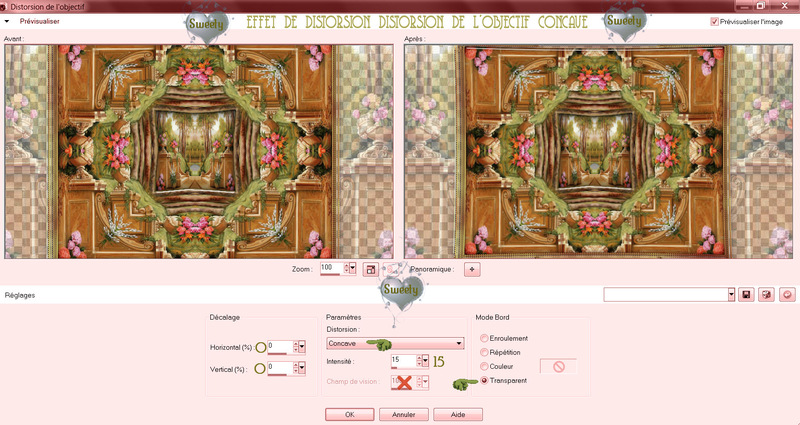 Image==>redimensionner à 110 % tous les calques décochés -
Image==>redimensionner à 110 % tous les calques décochés -Aller sur le calque du bas le fond (Raster 1). Sélection==>sélectionner tout -
Retourner sur le calque tout en haut de la pile (Fusionné)-
Image==>recadrer sur la sélection-
Effet d’image==>décalage : Décalage H : -5 -Décalage V : 0 - Perso et transparent coché -
*ETAPE 12 * FACULTATIF :
Si vous le souhaitez si l’effet ne vous plait pas vous pouvez :
Aller sur le calque du milieu le masque (Groupe- Raster 2) -
Sélection==>charger à partir du disque la sélection 4 -
Edition==>effacer ou supprimer au clavier -
Sélection==>désélectionner tout -
*ETAPE 13 *
Image==>ajouter une bordure de 2 couleur AVP -
Réglage==>netteté==>netteté. Sélection==>sélectionner tout-
Image==>ajouter une bordure (j’ai gardé mon AVP) configurée ainsi :
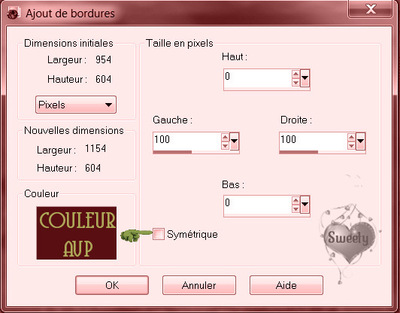
Edition==>copier (L’image se mets en mémoire). Sélection==>inverser -
Edition==>coller dans la sélection -
Effet module externe==>VM Toolbox==>Zoom Blur==>configuré ainsi :
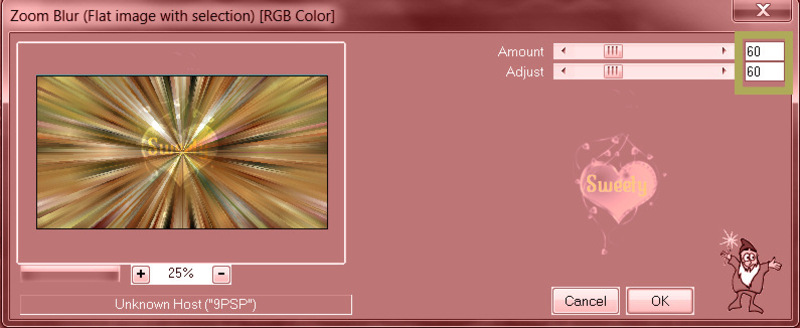 Transformer la sélection en calque et garder la sélection active -
Transformer la sélection en calque et garder la sélection active -*ETAPE 14 *
Passer sur le calque du bas (Arrière-plan). Sélection==>inverser -
Transformer la sélection en calque…Sélection==>désélectionner tout -
Effet géométrique==>perspective verticale==>configuré ainsi :
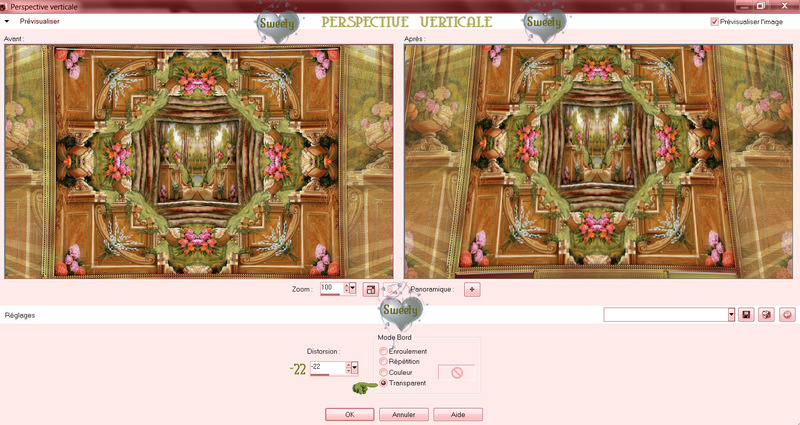
Affichage==>règle et Outil sélecteur (K au clavier) activés) -
Placer le pointeur sur le curseur central du haut et descendre comme sur la capture :

Désactiver la règle mais garder le sélecteur toujours actif …
Étirer vers la gauche et vers la droite comme sur ma capture :

Effet 3D==>Ombre portée : 0/0/40/20/ Noire/ Ombre sur le nouveau calque non cochée-
Faire la même ombre portée sur le calque du dessus (Sélection transformée)-



*ETAPE LA DÉCO *
Edition copier/coller votre tube personnage ou autres -
Pour me 1ière version :
Personnage Femme-1424-Azalée-(Reçu groupes de partage) -
Je l’ai redimensionné à 65 % - Placer ou bon vous semble -
Edition==>copier/coller votre tube WordArt -
Effet d’image=>décalage : Décalage H : 17-Décalage V : 263 - Perso et transparent cochés
Effet 3D==>Ombre portée : 1/1/60/1/Noire/ Ombre sur le nouveau calque non cochée -
Déco de gauche trouvé sur le net redimensionnée à 40 % -
Effet 3D==>Ombre portée : 1/1/60/1/Noire/ Ombre sur le nouveau calque non cochée
Pour ma 2ième version :
Personnage sous licence : * Tropical_Breeze * By Vadis PicsForDesign -
Edition==>copier/Coller votre tube déco -
* ETAPE FINALE *
Image ajouter une bordure de 2 couleur AVP -
Puis une bordure de 4 couleur ARP-
Et pour finir une bordure de 2 couleur AVP -
Apposer votre watermark. Calque==>fusionner (tout aplatir) -
Image==>redimensionné à 950 Pixels. Enregistrer le travail :
Fichier==>exporté==>fichier jpeg optimisé==>compression à 20.
*ÉPILOGUE *
Tutoriel original crée par Sweety (Moi) le : 7 Septembre 2019 - Ma 2ième version :

Ce tutoriel a été imaginé, créé et rédigé par moi-même. Toute ressemblance avec un autre tutoriel ne serait que pure coïncidence. Je vous remercie d’avoir pris le temps de le faire et serais heureuse de recevoir vos versions à mon adresse mail :
 sweet.eden02@Gmail.com
sweet.eden02@Gmail.com
 Vielen Dank Inge-Lore für diese hervorragende Version, die für wunderbare Arbeit begleitetSeine Website :
Vielen Dank Inge-Lore für diese hervorragende Version, die für wunderbare Arbeit begleitetSeine Website : 
 Thank you Pinuccia . His site :
Thank you Pinuccia . His site : 

 Yedralina gracias por esta excelente versión . Su sitio :
Yedralina gracias por esta excelente versión . Su sitio : 

 Köszönöm részére ez csodálatos változat Katinkahogy kíséri a fordítás. A telek :
Köszönöm részére ez csodálatos változat Katinkahogy kíséri a fordítás. A telek :
 Grazie Byllina per questa bella versioneche accompagna la tua traduzione. Suo sito:
Grazie Byllina per questa bella versioneche accompagna la tua traduzione. Suo sito:
 Mieke bedankt voor deze mooie versie. zijn site
Mieke bedankt voor deze mooie versie. zijn site




-
Commentaires































